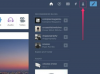Existuje množstvo spôsobov prenosu súborov z jedného počítača do druhého.
Kredit za obrázok: darkside26/iStock/GettyImages
Existuje množstvo spôsobov prenosu súborov z jedného počítača do druhého. Najlepšia metóda pre konkrétnu situáciu závisí od počtu súborov, ktoré potrebujete presunúť, a od typu počítačov, ktoré odosielajú a prijímajú súbory. Vo všeobecnosti je jednoduchšie prenášať súbory z PC do PC vs. z PC na Mac, ale nemusí to tak byť, ak prenášate cez cloud.
Prenos súborov pomocou externého disku
Hoci nemôžete prenášať súbory priamo cez USB kábel, je to jeden z najjednoduchších spôsobov, ako medzi nimi presúvať súbory PC alebo Mac je pripojením USB disku alebo externého pevného disku do jedného počítača a skopírovaním súborov do riadiť. Jednotka sa potom pripojí k cieľovému počítaču a súbory sa skopírujú z jednotky do počítača.
Video dňa
Prenos súborov na jednotku USB alebo externý disk a potom do iného počítača má ďalšiu výhodu poskytovanie záložných kópií vašich súborov, ale je to jedna z najpomalších metód a prichádza s pridanými výdavok. Budete si musieť kúpiť úložné zariadenie, ktorého cena sa môže pohybovať od menej ako 50 dolárov až po niekoľko stoviek dolárov, v závislosti od veľkosti a ďalších funkcií.
Prenos súborov cez lokálnu sieť
Možno budete môcť prenášať súbory medzi počítačmi v rovnakej sieti, ak sú oba počítače v dosahu. Pri správnej konfigurácii môžu počítače v rovnakej sieti navzájom pristupovať k pevným diskom a súbory je možné medzi nimi jednoducho presúvať. V systéme Windows 10 jednoducho otvorte súbor alebo priečinok, ktorý chcete presunúť v Prieskumníkovi súborov, stlačte nad ním pravé tlačidlo myši a vyberte Poskytnite prístup k. Rozbaľovacia ponuka zobrazuje možnosti Konkrétni ľudia a Odstrániť prístup ktoré vám umožňujú povoliť alebo zakázať prístup k súboru iným používateľom siete.
Môžete tiež použiť funkciu Zdieľanie v okolí v systéme Windows 10 na zdieľanie súborov s okolitými počítačmi a tabletmi so systémom Windows 10 cez Wi-Fi alebo Bluetooth. Najprv povoľte funkciu pod Spoločné zážitky v nastavenie na oboch počítačoch. Potom prejdite k súboru, ktorý chcete zdieľať v Prieskumníkovi, stlačte pravé tlačidlo myši a vyberte zdieľam. Zobrazí sa panel Zdieľať, ktorý zobrazuje ďalšie povolené zariadenia v dosahu na zdieľanie. Keď vyberiete zariadenie, odošle sa upozornenie, že súbor bol zdieľaný.
Prenos súborov cez cloud
Ak máte účet so službou cloudového úložiska, ako je Dropbox, Disk Google alebo OneDrive, môžete bez problémov presúvať súbory medzi počítačmi a počítačoch Mac nahraním súborov a priečinkov zo zdrojového počítača do cloudu a ich následným stiahnutím do cieľa počítač.
Máte tú výhodu, že môžete zachovať štruktúru súborov vo svojom počítači nahrávaním celých priečinkov namiesto jednotlivých súborov. Mnoho poskytovateľov cloudových úložísk ponúka bezplatné účty s minimálnym množstvom úložiska, aj keď možno budete musieť zaplatiť navyše, ak chcete nahrať veľké množstvo údajov.
Windows. 10 Prenos do nového počítača
Pred uvedením systému Windows 10 spoločnosť Microsoft ponúkala bezplatnú pomôcku s názvom Windows Easy Transfer, ktorá pomáhala ľuďom s novými počítačmi presúvať súbory zo starého systému do nového. Pomôcka vyžadovala, aby si používatelia zakúpili špeciálny kábel, USB disk alebo externý pevný disk na prenos súborov.
Keďže Windows Jednoduchá migrácia už nie je k dispozícii, spoločnosť Microsoft odporúča na presun súborov do nového počítača so systémom Windows 10 použiť cloud OneDrive alebo externý disk. Ak chcete získať niektoré z rovnakých funkcií ako Windows Jednoduchá migrácia, ktorá sa automaticky skopírovala mnoho systémových nastavení a programov, spoločnosť Microsoft odporúča použiť nástroj tretej strany, ako je Laplink PCmover.